Ihr gesamter DNS-Browserverlauf kann von Ihrem ISP aufgezeichnet werden und wird bald an alle verkauft werden, die es wollen.
DNS leitet Sie beim Surfen im Internet zur richtigen Site weiter, ist jedoch auch unverschlüsselt und zeigt Ihren gesamten Browserverlauf an. Der private Modus Ihres Browsers tut nichts, und das kleine grüne Schlosssymbol, das eine sichere Verbindung anzeigt, hilft auch nicht.
DNS ist auch langsam. Um diese beiden Probleme zu beheben, müssen Sie Ihren DNS-Anbieter auf einen privaten und schnellen Anbieter umstellen. Das ist der neue 1.1.1.1-Dienst von Cloudflare.
Was ist DNS?
Wenn du etwas tippst wie Kult des Mac in Ihren Browser, ein Computer irgendwo (normalerweise Ihr Internet-Provider) sucht die tatsächliche IP-Adresse dieser Site. Die übliche Analogie ist die eines Telefonbuchs, was gut wäre, wenn jeder unter 30 wüsste, was ein Telefonbuch ist. Dies alles geschieht, bevor Sie eine Verbindung zu der von Ihnen angeforderten Website herstellen. Die DNS-Suche erfolgt jedes Mal, wenn Sie auf einen Link zu einer Site klicken, nicht nur, wenn Sie eine URL in Ihren Browser eingeben. Es gibt ein paar Probleme mit DNS:
- Es ist langsam. Oft behandelt Ihr ISP Ihr DNS wie den Router, den er Ihnen zur Verfügung stellt – als billige Nebensache.
- Es ist völlig nicht privat. Ihr ISP kennt jede Site, die Sie besuchen.
- Es ist fälschbar. Ein zwielichtiger DNS-Dienst kann Sie auf gefälschte Websites umleiten. Eine gefälschte Banking-Site zum Beispiel.
- Es kann zur Zensur verwendet werden. Ein Land kann die Kontrolle über DNS übernehmen und es verwenden, um bestimmte Websites zu blockieren.
Cloudflare-DNS 1.1.1.1
Cloudflare ist ein Unternehmen für die Bereitstellung von Inhalten und DNS, und es bietet jetzt einen datenschutzorientierten DNS-Dienst an. Sie sollten es auf jeden Fall überprüfen, um zu sehen, ob Sie ihm Ihre Daten anvertrauen, aber um ehrlich zu sein, kann es nicht wirklich viel schlimmer sein als Ihr ISP, oder?
Cloudflare ist neu 1.1.1.1 DNS-Dienst ist ein Drop-In-Ersatz für Ihren aktuellen DNS-Anbieter (mit ziemlicher Sicherheit Ihren ISP) und bietet die folgenden Vorteile:
- Privatsphäre. Cloudflare verspricht, Ihre IP-Adresse nicht zu protokollieren und beauftragt einen externen Prüfer, dies zu beweisen.
- Geschwindigkeit. Der 1.1.1.1-Dienst scheint um einiges schneller zu sein als sogar der DNS-Dienst von Google.
Selbst wenn Sie sich nicht für den Datenschutz interessieren, möchten Sie sicherlich schnelleres Internet, sofort und kostenlos, oder?
So verwenden Sie einen neuen DNS-Server auf dem Mac
Um Ihrem Mac mitzuteilen, dass er einen anderen DNS-Server verwenden soll, müssen Sie ihm nur die Adresse angeben. In diesem Fall lautet die Adresse 1.1.1.1.
Gehe zu Systemeinstellungen, und klicken Sie auf den Bereich Netzwerk. Dann klick auf W-lan (wenn Sie normalerweise so ins Internet kommen), und klicken Sie auf Fortschrittlich.
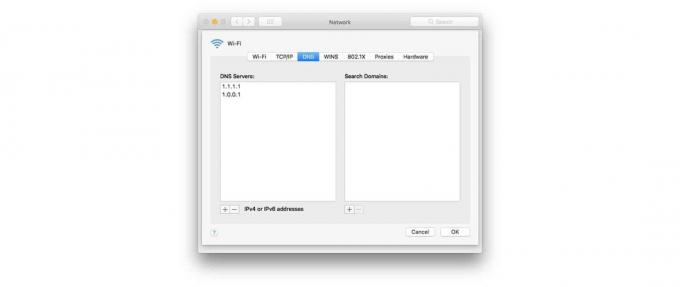
Foto: Kult von Mac
In dem Fortschrittlich Abschnitt sollten Sie auf die Registerkarte DNS klicken. Hier geben Sie die neue DNS-Adresse ein. Klicken Sie einfach auf die Schaltfläche + und geben Sie 1.1.1.1 ein. Drücken Sie dann erneut die Schaltfläche + und geben Sie die Backup-Serveradresse 1.0.0.1 ein.
Klick einfach OK, dann Anwenden zurück auf die Hauptseite der Netzwerkeinstellungen, und Sie sind fertig. Von nun an werden alle Ihre Internetaktivitäten über die DNS-Server von Cloudflare geleitet.
So verwenden Sie einen neuen DNS-Server auf dem iPad oder iPhone

Foto: Kult von Mac
Das Prinzip auf dem iPhone und iPad ist das gleiche. Gehe zu Einstellungen > WLAN, und tippen Sie auf das ⓘ neben dem Namen Ihres WLAN-Heimnetzwerks. Auf dieser Seite sehen Sie eine Schaltfläche zum DNS konfigurieren. Tippen Sie dann auf dem resultierenden Bildschirm auf die + Server hinzufügen und geben Sie Ihre Zahlen ein: 1.1.1.1 und 1.0.0.1. Denken Sie daran, zu tippen Speichern, und du bist fertig.
Andere Setups
Es gibt noch zwei Dinge, die Sie wissen sollten. Einer ist, dass Sie die Einstellungen für Ihren Mobilfunk-DNS-Server unter iOS nicht ändern können. Das bedeutet, dass Sie Cloudflare (oder ein anderes) DNS nur über eine Wi-Fi- oder Ethernet-Verbindung verwenden können.
Die andere ist, dass Sie Ihren Heim-WLAN-Router so einstellen können, dass er einen benutzerdefinierten DNS-Server verwendet, sodass jedes Gerät in Ihrem Heimnetzwerk automatisch verwendet wird.
Jetzt haben Sie eine schnellere, privatere Verbindung zum Internet, kostenlos und mit minimalem Aufwand.



